图片和思维导图相结合会产生更强大的美化功能,优化思维导图的视觉效果。思维导图背景和子主题背景最大的区别在于设置对象的大小。思维导图背景是对整个导图进行设置,子主题背景仅设置在子主题上。本教程主讲如何在MindManager15中文版中添加子主题背景。
两种导图背景效果对比:

思维导图背景

子主题背景
添加子主题背景的步骤:
步骤一 点击子主题,右击,选择更改子主题格式。
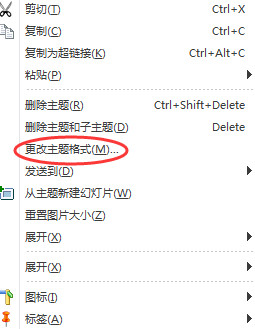
步骤二 在更改主题格式对话框内选择形状和颜色,点击选择图片。
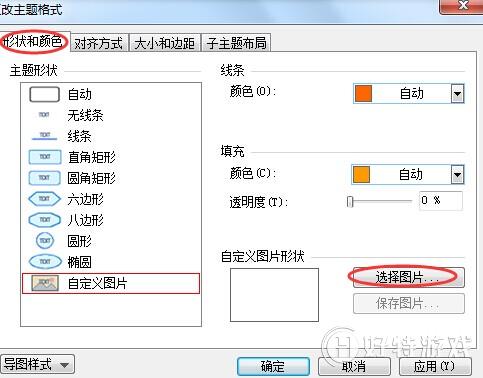
步骤三 在随即打开的对话框内选择图片,点击插入。
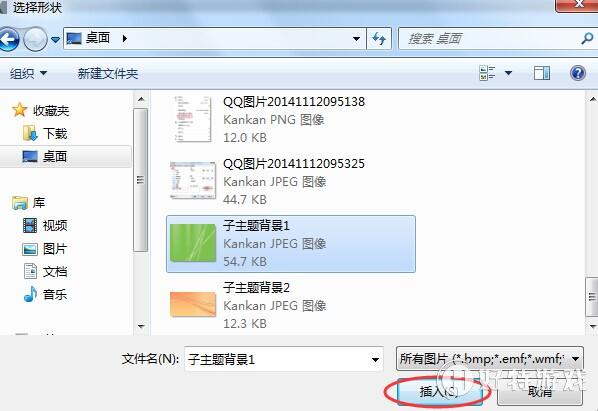
步骤四 在更改主题格式对话框内点击确定。
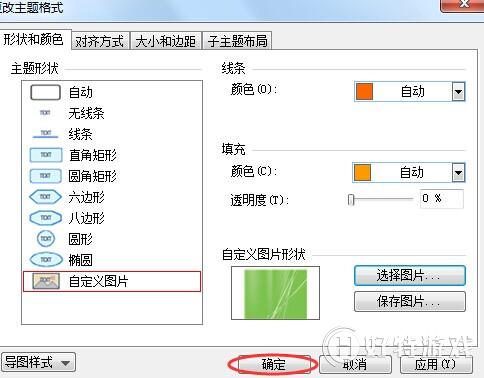
如果需要添加大量的子主题背景,可将准备添加的图片拖拽到MindManager库内,这样添加起来就方便很多。子主题背景的图片不能自由调整,因为它是根据文字框的大小设定的,大小已固定。
通过以上步骤就可以完成对MindManager15中文版添加子主题背景的操作。
-
mindmanager11mac版 137.11 MB
下载
视频推荐
更多 | Mindjet MindManager思维导图软件教程 | |||
| MindManager历史版本大全 | MindManager基础教程大全 | ||
| MindManager 2019基础教程大全 | MindManager 2018基础教程大全 | ||
| MindManager2016基础教程大全 | MindManager 15基础教程大全 | ||
| Mindjet Maps for Android教程大全 | |||
手游风云榜
更多 资讯阅读
更多 -

- 使用Blender生成城市模型
- 教程 2024-12-05
-

- 全球气象数据ERA5的下载方法
- 教程 2024-12-05
-

- Xpath解析及其语法
- 教程 2024-12-04
-

- 机器学习:神经网络构建(下)
- 教程 2024-12-04
-

- 华为Mate品牌盛典:HarmonyOS NEXT加持下游戏性能得到充分释放
- 教程 2024-12-03
-

- 实现对象集合与DataTable的相互转换
- 教程 2024-12-02
-

- 硬盘的基本知识与选购指南
- 教程 2024-12-01
-

- 如何在中国移动改变低价套餐
- 教程 2024-11-30
-

- 鸿蒙NEXT元服务:论如何免费快速上架作品
- 教程 2024-11-29
-

- 丰巢快递小程序软件广告推荐关闭方法
- 教程 2024-11-27
-

- 如何在ArcMap软件中进行栅格图像重采样操作
- 教程 2024-11-26
-

- 算法与数据结构 1 - 模拟
- 教程 2024-11-26





























